Hướng dẫn sử dụng tính năng start, shutdown, reboot và reset trên server
Để Quý khách hàng có thể chủ động quản lý shutdown, start, reboot lại server của Quý khách, Quý khách hàng có thể thực hiện theo các bước sau:
Bước 1: Quý khách thực hiện đăng nhập bằng email đã đăng kí dịch vụ Auto Server tại vHost theo đường dẫn sau
https://members.vhost.vn/clientarea.phpBước 2: Sau khi đã thực hiện đăng nhập thành công vào tài khoản members, Quý khách có thể tìm đến dịch vụ Auto Server đã đăng kí sau đó click chọn vào dịch vụ này
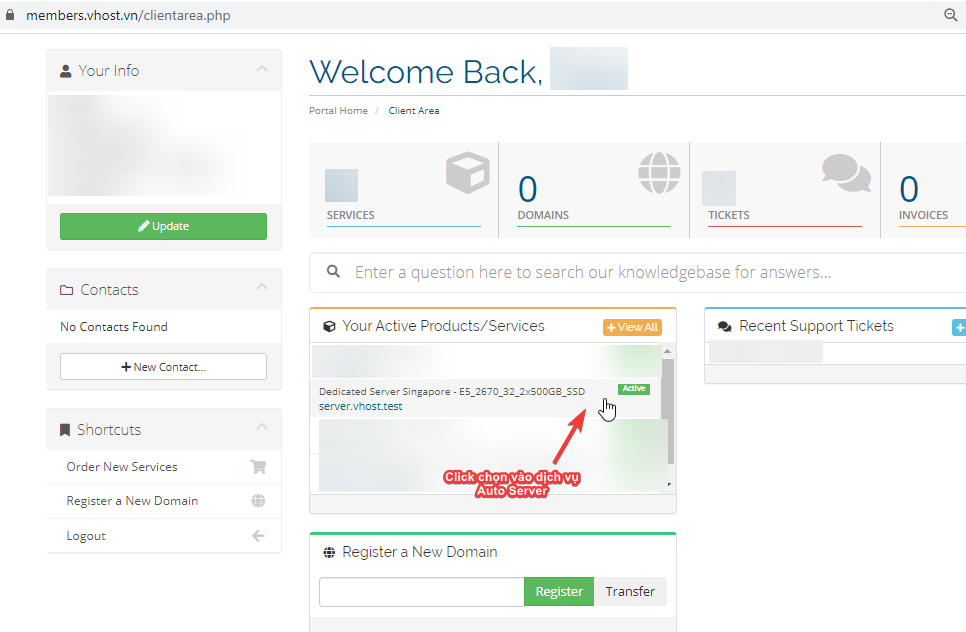 Bước 3:
Bước 3: Sau khi click chọn vào dịch vụ Auto Server, Quý khách sẽ được chuyển hướng đến trang quản trị server của mình
. Tại đây Quý khách có thể chủ động trong trong việc start, shutdown, reboot
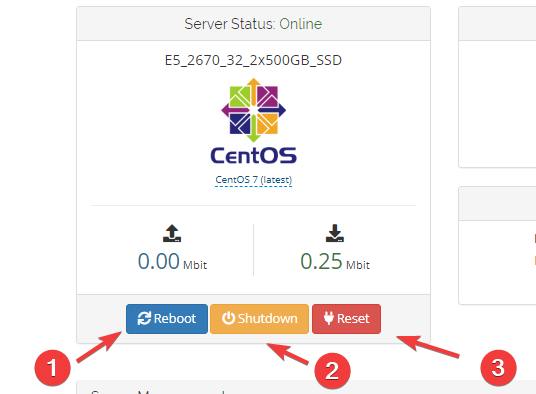
[1] Reboot: Quý khách hàng lựa chọn reboot lại server
[2] Shutdown: Quý khách hàng lựa chọn tắt server
[3] Reset: Quý khách hàng lựa chọn reboot nóng cho server.
Bước 4: Sau khi Quý khách hàng đã shutdown thì để start lại server Quý khách hàng click chọn vào Start
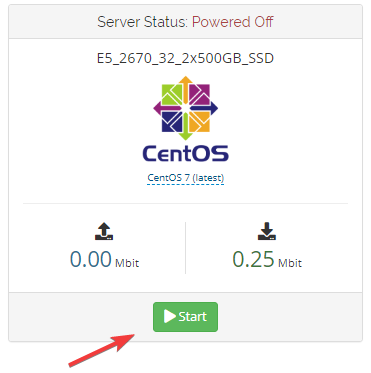
Quý khách hàng có thể thực hiện theo các bước trên để chủ động quản lý dịch vụ server của Quý khách, Trong trường hợp Quý khách cần hỗ trợ thêm, vui lòng liên hệ vHost qua các kênh sau:
Ticket: https://support.vhost.vn/
Call Center: 1900 6806
Email: support@vhost.vn
Trân trọng !